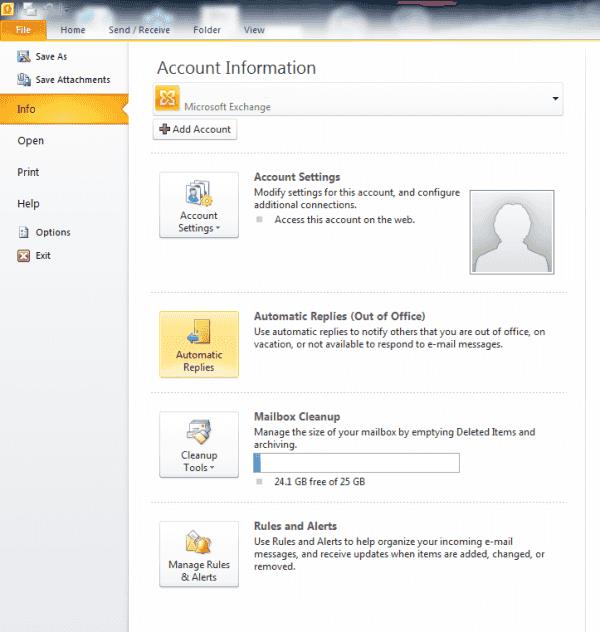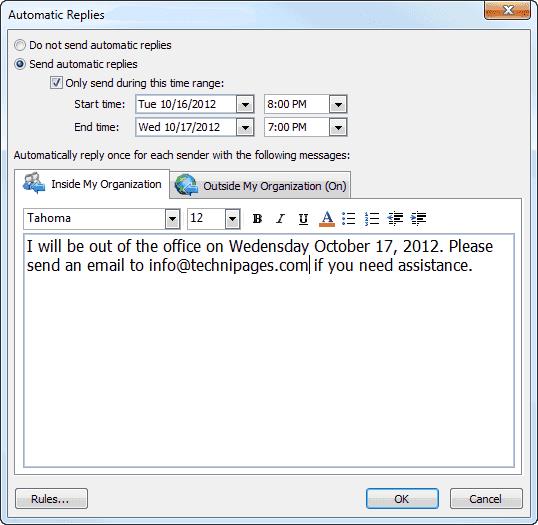A Microsoft Outlook-felhasználók egyszerűen beállíthatják az Out of Office üzenetet, hogy automatikusan válaszoljon a beérkezett üzenetekre, ha néhány napra szabadságra készül. Ezzel az oktatóanyaggal bemutatjuk, hogyan kell ezt megtenni az Outlook ügyfélszoftverből vagy az Outlook Web Accessből (OWA).
Az irodán kívüli válaszok engedélyezése az Outlook Client alkalmazásból
Az Outlook programban válassza ki a " Fájl " > " Információ " > " Automatikus válaszok (hivatalon kívül) " lehetőséget. Ha ez a lehetőség szürkén jelenik meg, előfordulhat, hogy nem csatlakozik olyan szerverhez, amely nem tudja használni ezt a funkciót.
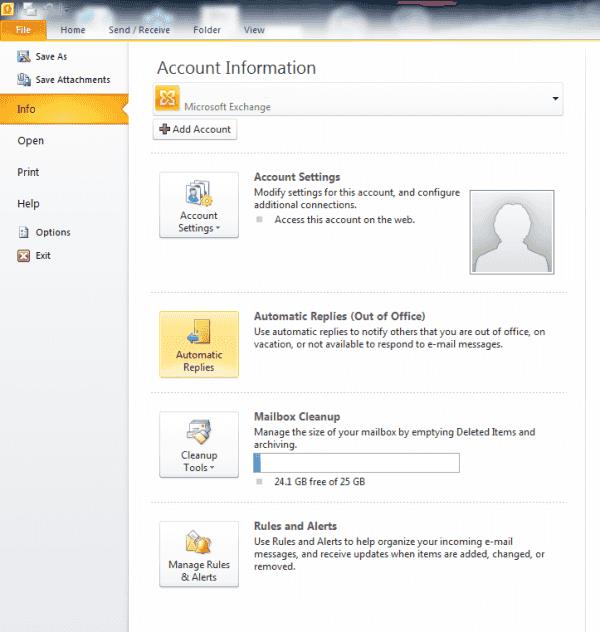
Válassza az „ Automatikus válaszok küldése ” lehetőséget. Azt is bejelölheti, hogy „ Csak küldés ebben az időtartamban: ” és válassza ki a válaszok elküldésének időtartamát.
Válassza az „ Inside My Organization ” lapot, és írja be azt a választ, amelyet el szeretne küldeni munkatársainak, akik ugyanazon a levelezőrendszeren vannak.
Válassza a „ Szervezetemen kívül ” lapot, és írja be azt a választ, amelyet a szervezetén kívüli személyeknek szeretne elküldeni.
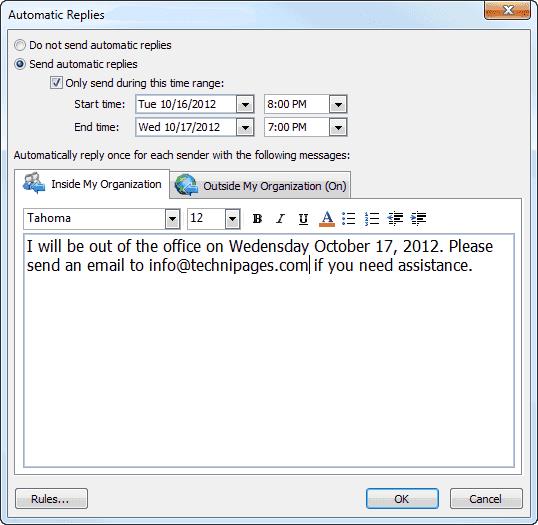
Válassza az „ OK ” lehetőséget, és kész!
Az Out of Office letiltása az Outlook Client alkalmazásból
Válassza a " Fájl " > " Információ " > " Automatikus válaszok " lehetőséget.
Válassza a „ Ne küldjön automatikus válaszokat ” lehetőséget, majd válassza az „ OK ” lehetőséget.
Az irodán kívüli válasz engedélyezése az Outlook Web Accessből (OWA)
Jelentkezzen be szervezete OWA-jába.
Válassza ki a fogaskerék ikont a jobb felső sarokban, majd válassza az „ Automatikus válaszok beállítása ” lehetőséget.
Válassza az „ Automatikus válaszok küldése ” lehetőséget. Azt is bejelölheti, hogy „ Csak küldés ebben az időtartamban: ” és válassza ki a válaszok elküldésének időtartamát.
Az „ Inside My Organisation ” mezőbe írja be azt a választ, amelyet el szeretne küldeni munkatársainak, akik ugyanazon a levelezőrendszeren vannak.
A „ Szervezetemen kívül ” területen írja be azt a választ, amelyet a szervezetén kívüli személyeknek szeretne elküldeni.
Válassza a „ Mentés ” lehetőséget, és kész.
A házon kívüli válasz letiltása az Outlook Web Accessből (OWA)
Jelentkezzen be szervezete OWA-jába.
Válassza ki a fogaskerék ikont a jobb felső sarokban, majd válassza az „ Automatikus válaszok beállítása ” lehetőséget.
Válassza a „ Ne küldjön automatikus válaszokat ” lehetőséget.
Válassza a „ Mentés ” lehetőséget.